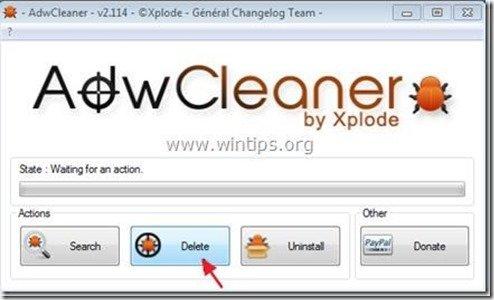Obsah
“ Spoločník kupónov " je adware program prehliadača, ktorý pri nakupovaní online zobrazuje kupóny s ponukami a reklamami. Vydavateľ programu tvrdí, že pri nákupe online môžete ušetriť peniaze.
" Spoločník kupónov " je bežne súčasťou iných inštalačných programov, a preto musíte pri inštalácii bezplatného softvéru do počítača vždy dávať pozor.
Ak chcete odstrániť " Spoločník kupónov ", postupujte podľa nasledujúcich krokov:

Ako odstrániť " Spoločník kupónov " z vášho počítača:
Krok 1. Odinštalujte aplikácie nainštalované z " Spoločník kupónov " z ovládacieho panela.
1. Ak to chcete urobiť, prejdite na Štart > Ovládací panel .
{ Štart > Nastavenia > Ovládací panel . (Windows XP)}
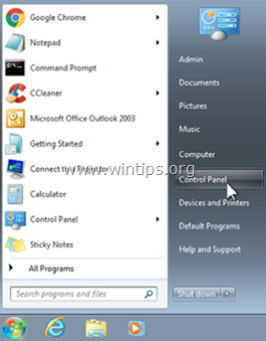
2. Dvojitým kliknutím otvoríte " Pridať alebo odstrániť programy ", ak máte systém Windows XP alebo
“ Programy a funkcie ", ak máte systém Windows 8, 7 alebo Vista.
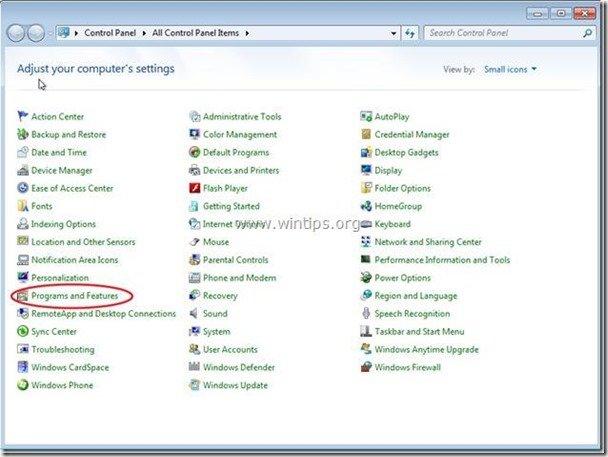
3. V zozname programov nájdite a Odstráňte/odinštalujte tieto aplikácie:
a.Coupon Companion Plugin (Od 215 Apps)
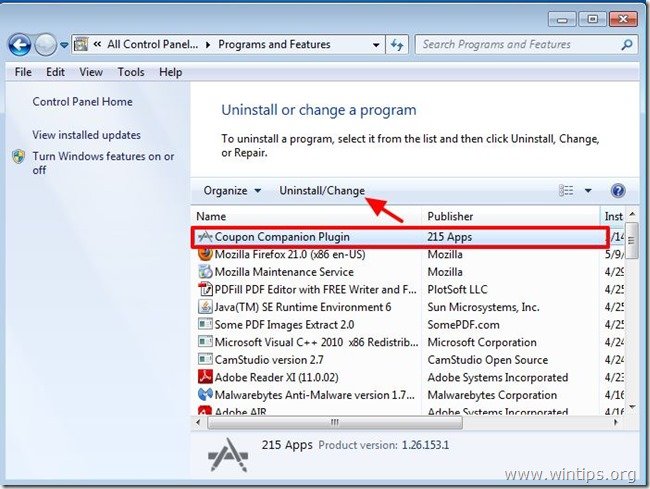
Krok 2. Odstráňte doplnok "Coupon Companion" z internetového prehliadača.
1. Na stiahnutie a spustiť CCleaner.
2. V aplikácii "CCleaner" v hlavnom okne vyberte " Nástroje " na ľavom paneli.
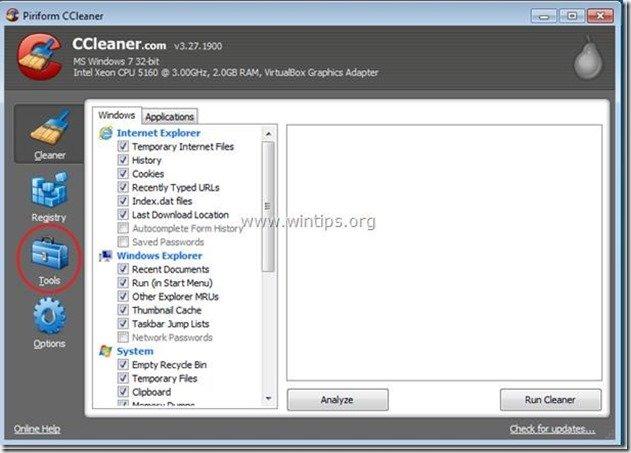
3. V " Nástroje ", vyberte položku " Spustenie ".
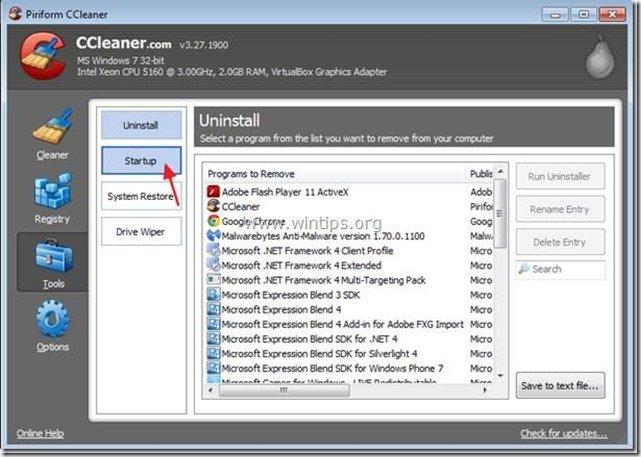
4a. Vyberte si " Internet Explorer " a potom vybrať a vymazať nasledujúci škodlivý záznam, ak existuje:
"Coupon Companion Plugin"
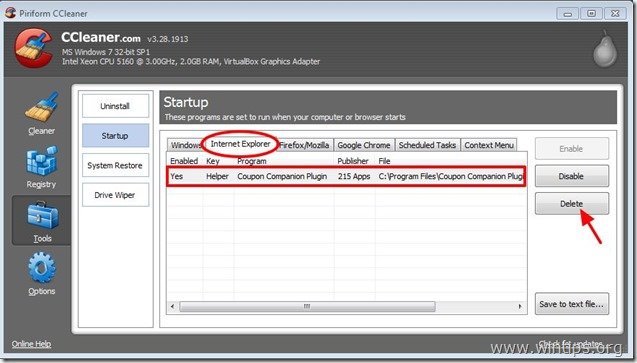
4b. Vyberte si " Firefox " a potom vybrať a vymazať nasledujúci škodlivý záznam, ak existuje:
"Coupon Companion Plugin"
Upozornenie*: Ak v prehliadači Firefox nájdete doplnok "Coupon Companion" a nemôžete ho odstrániť, ignorujte ho a prejdite na krok 3.
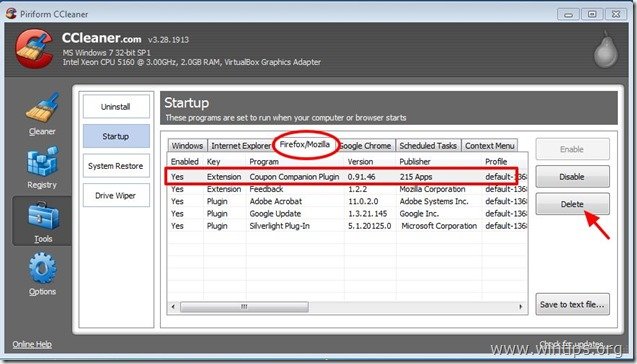
4c. Vyberte si " Chrome " a potom vybrať a vymazať nasledujúci škodlivý záznam, ak existuje:
"Coupon Companion Plugin"
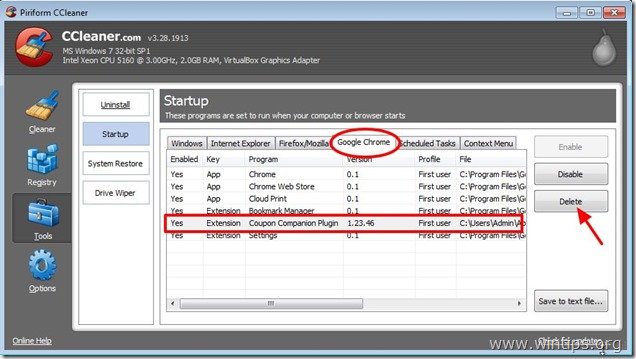
4d. Nakoniec vyberte položku " Naplánované úlohy " a odstráňte všetky položky s názvom " Updater_xxx.exe ”
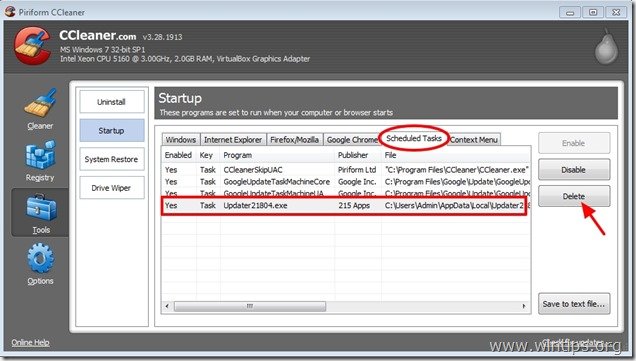
5. Zatvorte nástroj "CCleaner" a prejdite na ďalší krok.
Krok 3: Vyčistite zostávajúce položky registra pomocou programu AdwCleaner.
1. Stiahnite si a uložte nástroj "AdwCleaner" na plochu.
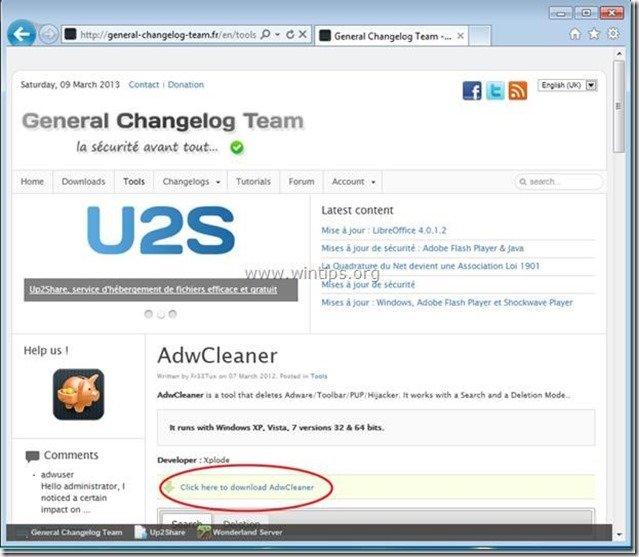
2. Zatvorte všetky otvorené programy a Dvojité kliknutie otvoriť "AdwCleaner" z pracovnej plochy.
3. Tlač " Odstrániť ”.
4. Tlač " OK " v okne "AdwCleaner - Informácie" a stlačte " OK " opäť reštartovať počítač .
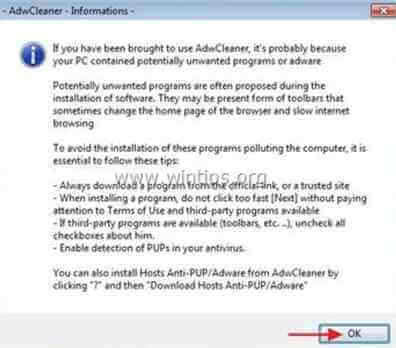
5. Keď sa počítač reštartuje, zavrieť "AdwCleaner" informácie (readme) okno a pokračovať do ďalší krok .
Krok 4. Čistenie váš počítač pred zostávajúcimi škodlivé hrozby.
Stiahnite si a nainštalovať jeden z najspoľahlivejších BEZPLATNÝCH programov proti škodlivému softvéru v súčasnosti, ktorý vyčistí váš počítač od zostávajúcich škodlivých hrozieb. Ak chcete byť neustále chránení pred existujúcimi a budúcimi hrozbami škodlivého softvéru, odporúčame vám nainštalovať si program Malwarebytes Anti-Malware PRO:
Ochrana MalwarebytesTM
Odstraňuje spyware, adware a malware.
Začnite s bezplatným sťahovaním teraz!
*Ak neviete, ako nainštalovať a používať " MalwareBytes Anti-Malware ", prečítajte si tieto pokyny.
Poradenstvo: Zabezpečenie čistoty a bezpečnosti počítača, vykonajte úplnú kontrolu programu Malwarebytes' Anti-Malware v núdzovom režime systému Windows .*
* Ak chcete prejsť do núdzového režimu systému Windows, stlačte tlačidlo " F8 " počas spúšťania počítača, ešte pred zobrazením loga systému Windows. Keď sa zobrazí tlačidlo " Ponuka rozšírených možností systému Windows " sa zobrazí na obrazovke, pomocou klávesov so šípkami prejdite na Bezpečný režim a potom stlačte "ENTER “.
Krok 5. Vyčistite nežiaduce súbory a položky.
Použite " CCleaner " a prejdite na čisté váš systém z dočasných internetové súbory a neplatné položky registra.*
* Ak neviete, ako nainštalovať a používať "CCleaner", prečítajte si tieto pokyny .
Krok 6. Reštartujte počítač, aby sa zmeny prejavili, a vykonajte úplnú kontrolu antivírusovým programom.

Andy Davis
Blog správcu systému o systéme Windows